Linux虚拟机下mysql 5.7安装配置方法图文教程
记录一下Linux虚拟机下MySQL安装配置方法
一、 下载mysql5.7
http://mirrors.sohu.com/mysql/MySQL-5.7/

Linux下载:
输入命令:wget http://mirrors.sohu.com/mysql/MySQL-5.7/mysql-5.7.17-linux-glibc2.5-x86_64.tar.gz
二、建立用户,以及mysql的目录
1、建立一个mysql的组
输入命令: groupadd mysql
2、建立mysql用户,并放到mysql组
输入命令:useradd -r -g mysql mysql
3、给mysql用户设置密码
输入命令:passwd mysql
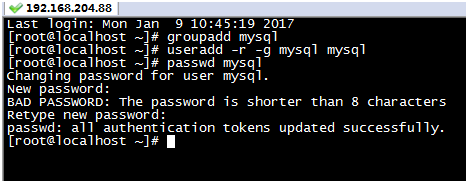
三、解压mysql
1、把下载的mysql的包移动到Linux虚拟机下
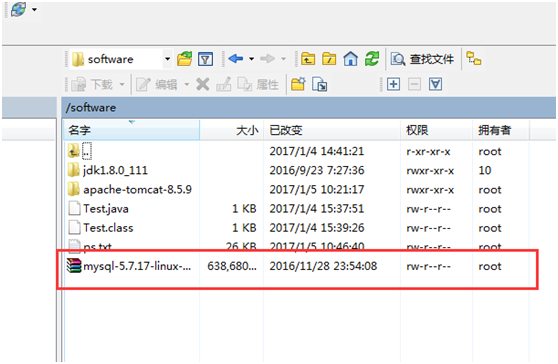
2、把tar包复制一份到/usr/local 目录下
输入命令:mv /software/mysql-5.7.17-linux-glibc2.5-x86_64.tar.gz /usr/local

3、解压
输入命令:cd /usr/local
输入命令:tar xzvf mysql-5.7.17-linux-glibc2.5-x86_64.tar.gz
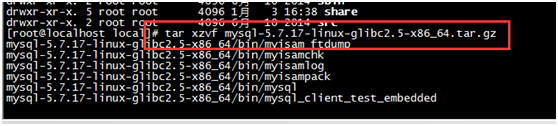
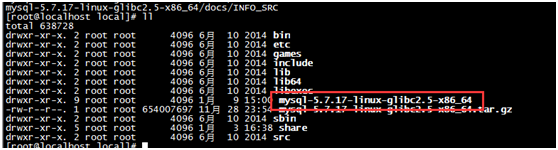
4、把解压出来的文件改下名字,改为mysql
输入命令:mv mysql-5.7.17-linux-glibc2.5-x86_64 mysql
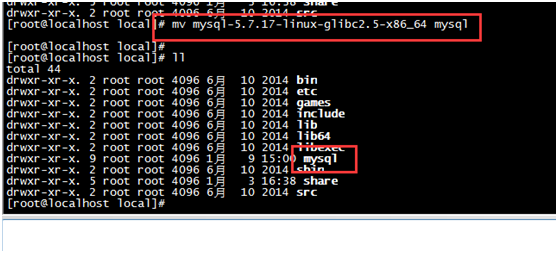
四、配置相关的启动配置文件
1、复制my_default.cnf到/etc/my.cnf (mysql启动时自动读取)

输入命令:cp my-default.cnf /etc/my.cnf
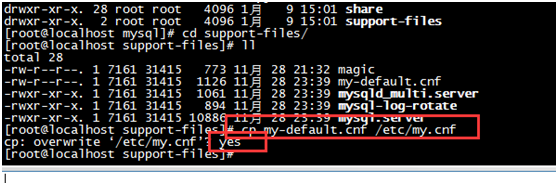

2、解决乱码问题
输入命令:vi /etc/my.cnf
更改:
[mysql] default-character-set=utf8 [mysqld] default-storage-engine=INNODB character_set_server=utf8

3、复制mysql.server 到/etc/init.d/
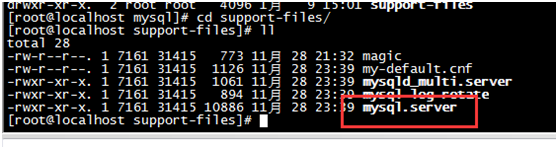
输入命令:cp mysql.server /etc/init.d/mysql

4、修改 /etc/init.d/mysql 参数,给予2个目录位置
输入命令:vi /etc/init.d/mysql
更改:basedir=/usr/local/mysql
datadir=/usr/local/mysql/data

5、 给目录/usr/local/mysql 更改拥有者
输入命令:chown -R mysql:mysql /usr/local/mysql/

五、初始化mysql的数据库
1、初始化数据库
首先要去到mysql/bin目录下
老版本的命令:mysql_install_db
新版本的命令:./mysqld --initialize --user=mysql --basedir=/usr/local/mysql --datadir=/usr/local/mysql/data
生成出一个data目录,代表数据库已经初始化成功
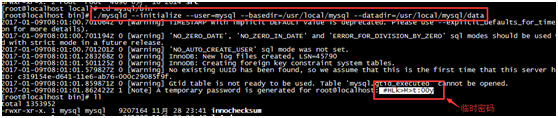
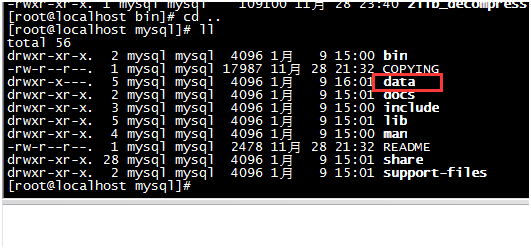
2、给数据库加密
输入命令: ./mysql_ssl_rsa-setup -datadir=/usr/local/mysql/data
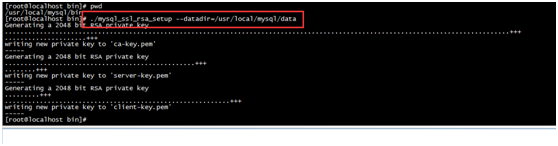
3、启动mysql
输入命令:./mysqld_safe --user=mysql &
&符号:把当前进程丢给后台

六、 进入客户端
1、 登录
输入命令:./mysql -uroot –p
然后输入你的临时密码
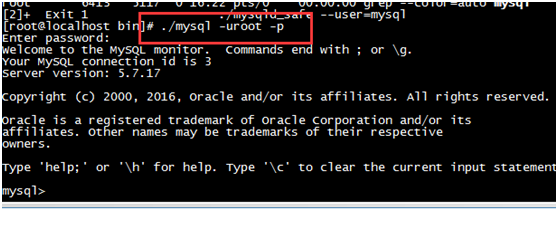
2、 修改密码
输入命令:set password=password('你的密码');

七、window远程访问Linux虚拟机的mysql
1、首先要关闭防火墙,这样window才能连接上
输入命令:systemctl stop firewalld.service

2、给window授权
输入命令:grant all privileges on *.* to root@'%' identifiedby '123456';

3、window远程连接
输入命令:mysql –hIP地址 -uroot -p123456
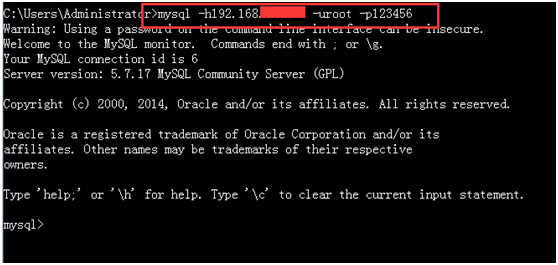
八、设置开机自动启动mysql服务
1、添加服务mysql
输入命令:chkconfig --add mysql

2、设置服务开机自启
输入命令:chkconfig mysql on
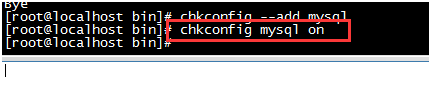
九、设置path环境变量
输入命令:vi /etc/profile
设置环境变量:export PATH=$JAVA_HOME/bin:/usr/local/mysql/bin:$PATH
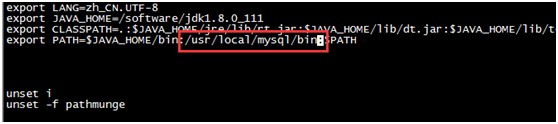
十、完成
这样我们的mysql数据库就配置好了。
以上就是本文的全部内容,希望对大家的学习有所帮助,也希望大家多多支持呐喊教程。
声明:本文内容来源于网络,版权归原作者所有,内容由互联网用户自发贡献自行上传,本网站不拥有所有权,未作人工编辑处理,也不承担相关法律责任。如果您发现有涉嫌版权的内容,欢迎发送邮件至:notice#yiidian.com(发邮件时,请将#更换为@)进行举报,并提供相关证据,一经查实,本站将立刻删除涉嫌侵权内容。

